Webex App | 減少能源使用排放
 意見回饋?
意見回饋?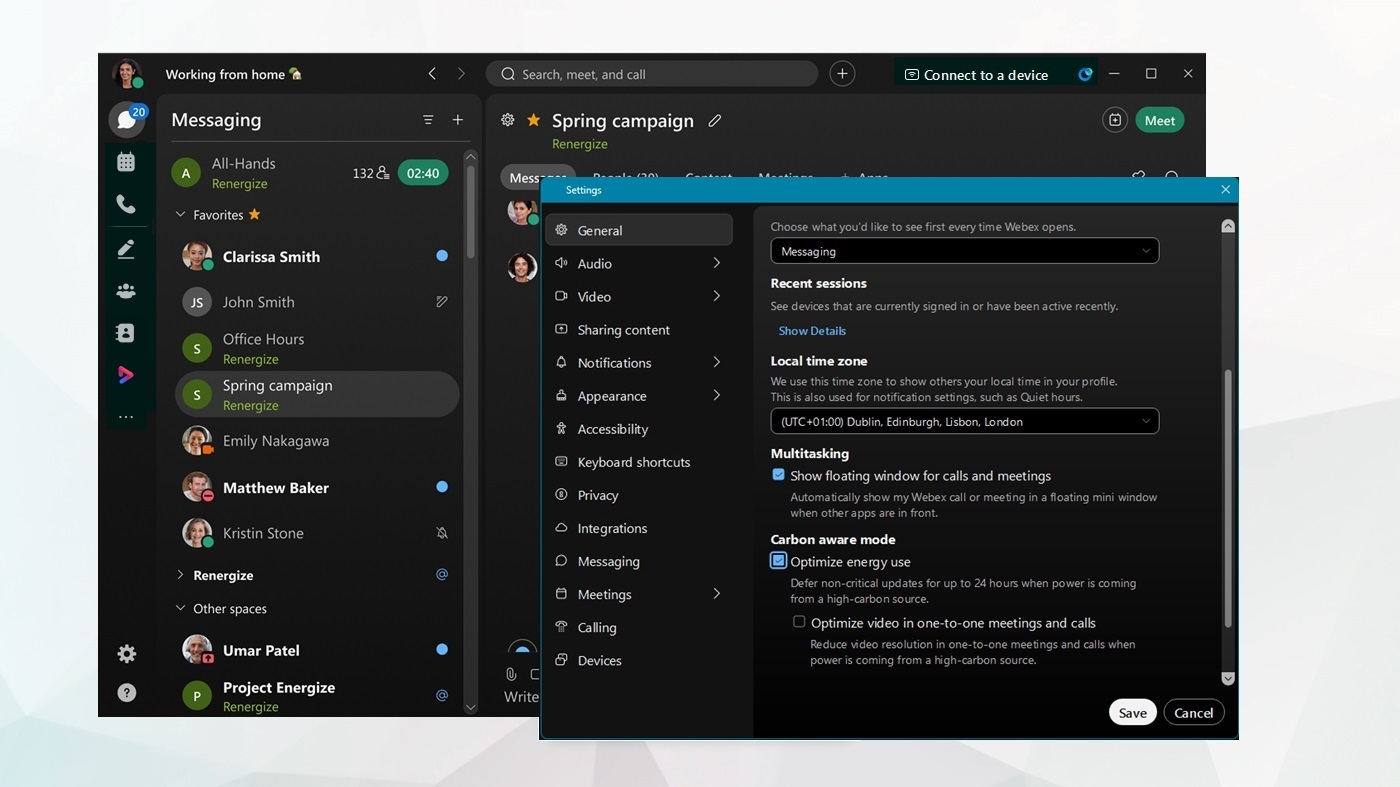
| 1 |
開啟 Webex 並登入。 |
| 2 |
點選導覽側邊欄上的 設定 |
| 3 |
進入 碳感知模式 並選擇:
只有先選擇 優化能源使用,才能使用 [] 優化一對一會議和通話中的視訊複選框。 |
| 4 |
然後按一下儲存。 您會在會議或通話的標題中看到綠葉圖示 |
| 1 |
開啟 Webex 並登入。 |
| 2 |
點擊您的個人資料圖片,然後點擊 設定 |
| 3 |
選取 優化能源使用 複選框。 當低碳能源不可用時,這會將會議和通話中的視訊解析度降低到 360p。 |
| 4 |
然後,點選 儲存。 在會議期間,您也可以點選會議控制項中的 您會在會議或通話的標題中看到綠葉圖示 |
能源供應
Webex 偵測您的國家或地理區域,並使用來自 電力地圖的資料擷取電力供應的 24 小時碳強度預測。
不會與 Electricity Maps 分享任何個人識別資訊。
能源使用
在會議或通話期間,如果您的電力供應主要來自高碳強度能源(不到 50% 來自非化石能源),Webex 將使用最大 360p 的視訊解析度。
軟體更新
如果您所在地的電力供應主要來自高碳強度能源(少於 50% 來自非化石能源),Webex 會推遲可用的軟體更新。當能源供應轉向低碳能源(至少 50% 來自無化石能源)時,Webex 會檢索並應用更新。
Webex 將非緊急更新延遲最多 24 小時。
-
使用虛擬私人網路 (VPN) 時,Webex App 可能難以準確確定您的地理區域,且 Carbon 感知模式 可能無法正常運作。
-
在桌面上,如果您選擇 優化一對一會議和通話中的視頻,Webex 應用程式會為通話中的兩位參與者使用 360p 視頻,即使他們沒有選擇此選項。
-
在 Web 上,Webex 僅在您的會議或通話中使用 360p 視訊作為發送解析度。
-
-
如果您已在 Webex 應用程式視訊設定中選擇了 360p 相機分辨率,則 優化一對一會議和通話中的視訊 選項將不適用。

 ,然後選擇
,然後選擇  ,這表示
,這表示 

